华为手机设置拒绝一切来电 如何在华为手机上设置拦截所有来电
日期: 来源:小麦安卓网
在现代社会中手机成为了人们生活中不可或缺的重要工具,随着通信技术的发展,我们也不可避免地面临着各种来电骚扰的困扰。为了解决这一问题,华为手机为用户提供了一项实用的功能——设置拒绝一切来电。通过这一功能,用户可以有效地拦截并屏蔽那些无关紧要或恶意的来电,确保通讯的安宁和高效。究竟如何在华为手机上设置拦截所有来电呢?让我们一起来探索吧!
如何在华为手机上设置拦截所有来电
方法如下:
1.解锁华为手机进入系统后,点击下方的拨号图标进入。
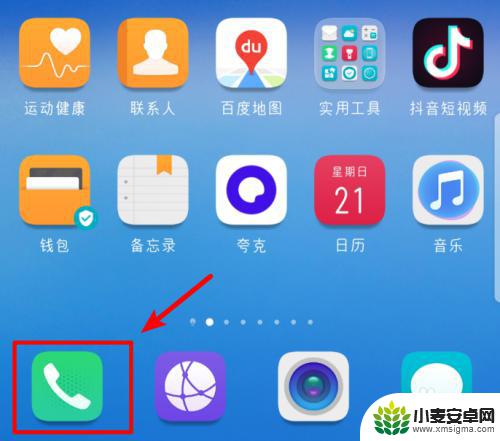
2.点击后,在通话记录界面,选择右上方三个点的图标。
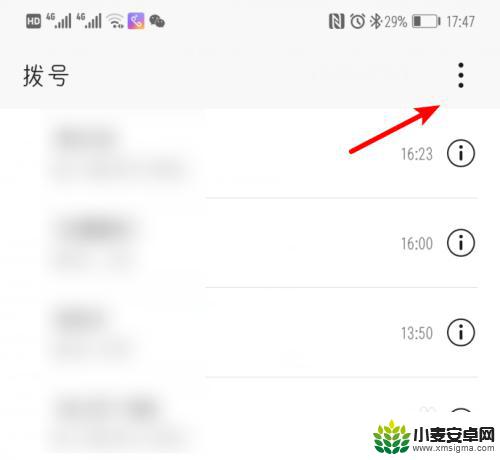
3.点击后,在下方的选项窗口中,选择骚扰拦截的选项进入。
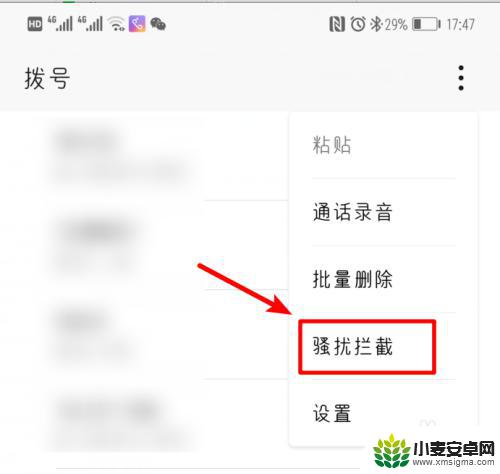
4.点击进入后,在拦截界面,选择下方的拦截规则的选项。
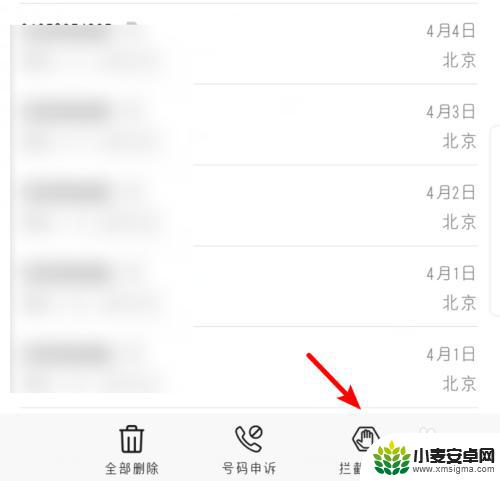
5.点击后,选择页面的电话拦截规则的选项进入。
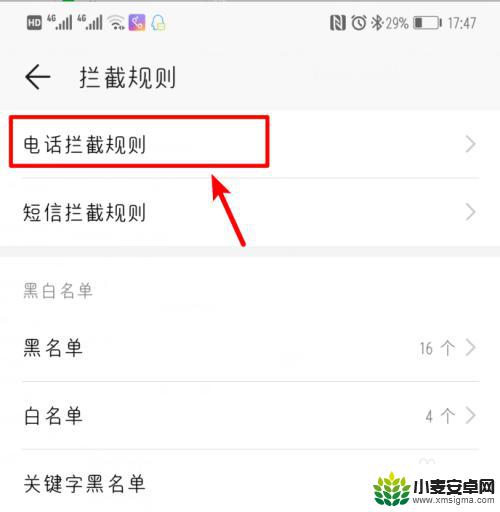
6.进入后,将页面的拦截所有来电选项后方的开关打开。打开后即可拦截所有的来电。
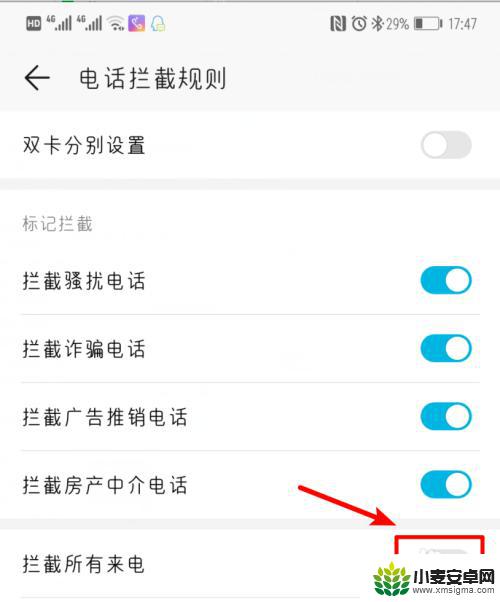
以上就是华为手机设置拒绝一切来电的全部内容,如果你遇到相同问题,可以参考本文中介绍的步骤来修复,希望对大家有所帮助。












